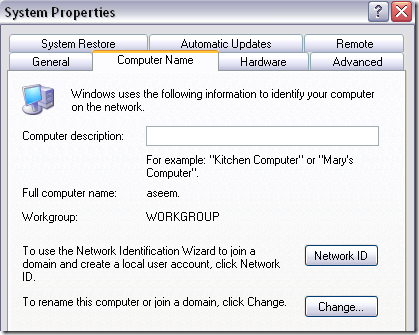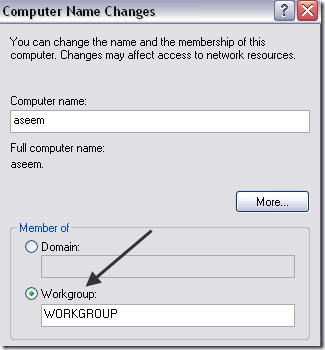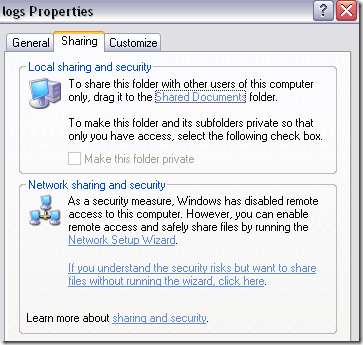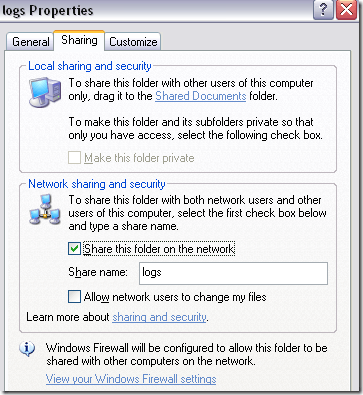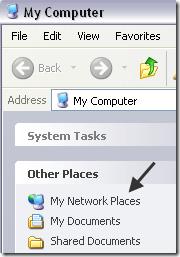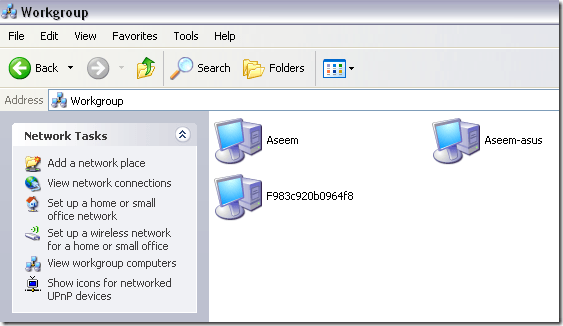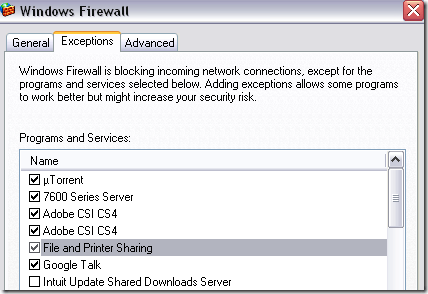Nếu bạn muốn chia sẻ tệp giữa hai máy tính để bàn, cách tốt nhất là sử dụng các tính năng tích hợp của Windows. Bằng cách này, nếu bạn thêm một máy tính khác vào mạng của mình, bạn cũng có thể dễ dàng chia sẻ tệp với máy tính đó mà không phải cài đặt bất kỳ phần mềm bổ sung nào.
Nếu bạn có hai máy tính đều có thẻ không dây thì bạn có thể xem bài viết của tôi về cách tạo một mạng ad-hoc tới chia sẻ tệp giữa hai máy tính không dây.
Trong hướng dẫn này, tôi sẽ hướng dẫn bạn qua quá trình thiết lập chia sẻ tệp đơn giản giữa hai máy tính trong Windows XP. Windows Vista có cách hoàn toàn khác để thực hiện chia sẻ tệp, vì vậy đó là cho một bài viết khác.
Mạng Hai Máy tính Windows XP
Bước đầu tiên trong việc kết nối hai máy tính là đảm bảo rằng chúng nằm trong cùng một miền hoặc nhóm làm việc. Bạn không thể kết nối hai máy tính Windows trừ khi chúng có một điểm chung.
Để thực hiện việc này, nhấp chuột phải vào Máy tính của tôivà chọn Thuộc tính, và nhấp vào tab Tên máy tính.
Như bạn thấy, máy tính của tôi được nối với nhóm làm việc có tên WORKGROUP. Nếu tôi muốn chắc chắn rằng một máy tính khác có thể giao tiếp với máy tính này, tôi phải đảm bảo rằng nó cũng nằm trong nhóm làm việc có tên WORKGROUP. Chỉ cần nhấp vào nút Thay đổiđể thực hiện việc này.
Khi cả hai máy tính trong cùng một miền hoặc nhóm làm việc , bây giờ bạn có thể thiết lập chia sẻ tệp. Chuyển đến thư mục mà bạn muốn chia sẻ trong Explorer, nhấp chuột phải vào thư mục đó và chọn Thuộc tính. Bây giờ hãy nhấp vào tab Chia sẻ.
Nhấp vào “Nếu bạn hiểu rủi ro bảo mật nhưng muốn để chia sẻ tệp mà không cần chạy trình hướng dẫn, nhấp vào đây”. Bây giờ chỉ cần chọn Chỉ cần bật chia sẻ tệpkhi được cung cấp hai tùy chọn.

Trình hướng dẫn sẽ kích hoạt tường lửa, nhưng tất cả các cài đặt SP2 và SP3 XP đều tự động kích hoạt tường lửa, vì vậy bạn không cần lo lắng về điều đó. Bây giờ bạn sẽ thấy một hộp kiểm được gọi là Chia sẻ thư mục này trên mạng. Hãy tiếp tục và kiểm tra điều đó và chọn hộp bên dưới nếu bạn muốn người khác có thể chỉnh sửa các tệp được chia sẻ.
Bây giờ, hãy chuyển đến một máy tính khác trên mạng, mở Máy tính của tôi và nhấp vào Địa điểm mạng của tôi.
Giờ hãy nhấp vào Xem các máy tính nhóm làm việcđể có danh sách tất cả các máy tính trong nhóm làm việc. Nếu bạn không thể thấy bất kỳ máy tính nào khác trong My Network Places, hãy đọc bài đăng trước của tôi để biết các giải pháp.
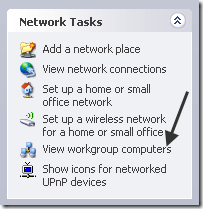
Bạn sẽ thấy tên của máy tính bạn thiết lập thư mục được chia sẻ trên. Hãy tiếp tục và nhấp đúp vào nó và bạn sẽ thấy thư mục được chia sẻ!
Đó là về nó! Nếu bạn có bất kỳ vấn đề nào như “Truy cập bị từ chối” hoặc “Bạn không có quyền”, hãy đảm bảo rằng Chia sẻ tệp và máy inđược thêm dưới dạng ngoại lệ trong Tường lửa của Windows.
Nếu bạn gặp bất kỳ sự cố nào khi kết nối hai máy tính, hãy đăng một nhận xét và tôi sẽ cố gắng trợ giúp! Hãy tận hưởng!